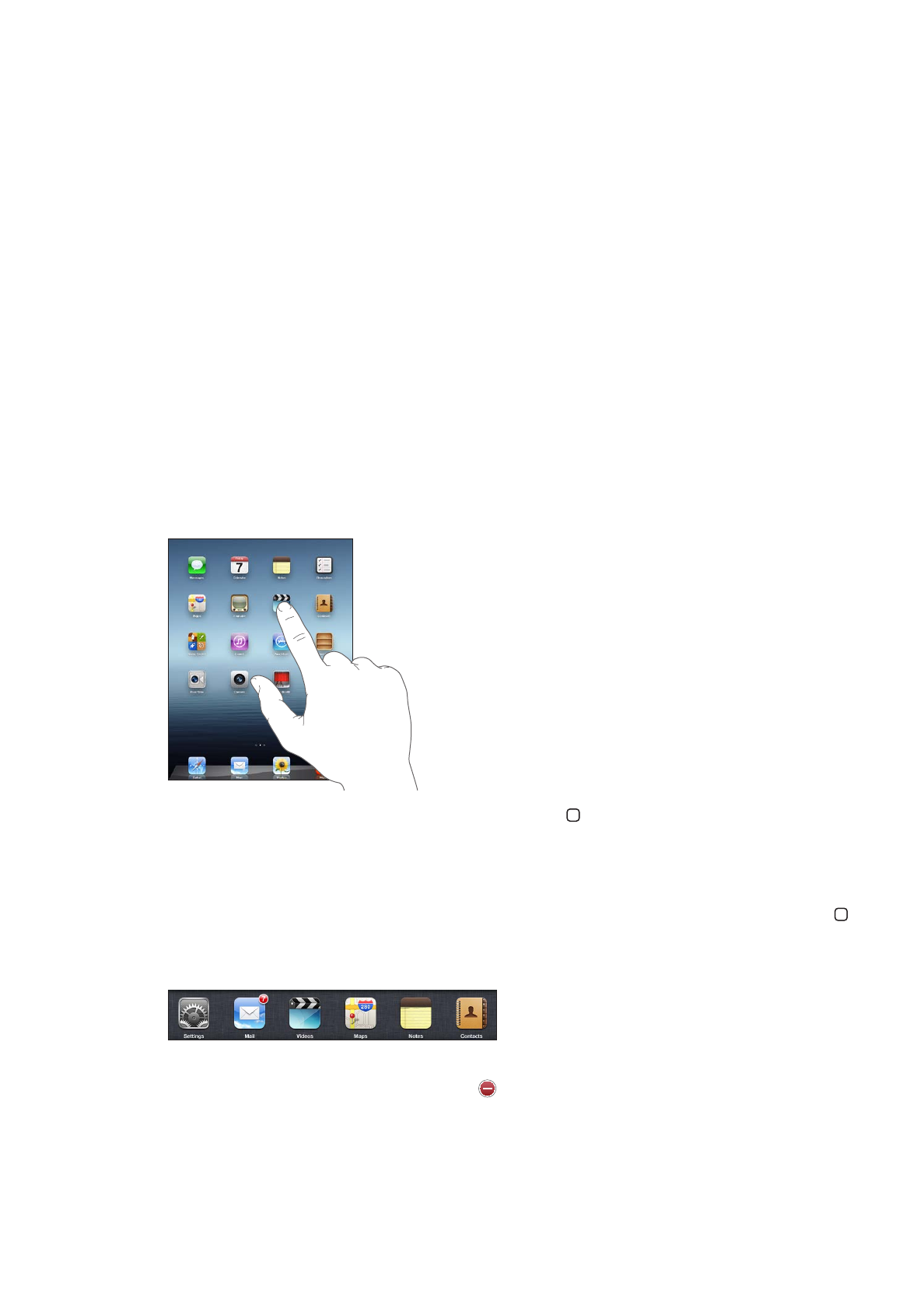
Использование программ
Работать с программами iPad очень легко, используя сенсорный экран Multi-Touch
высокого разрешения и простые движения пальцев (жесты). Чтобы открыть программу,
нажмите ее значок. Можно переключаться между программами, изменять их расположение
и упорядочивать их в папках.
Открытие программ и переключение между ними
Открытие программы. Коснитесь ее значка на экране «Домой».
Возврат на экран «Домой». Нажмите кнопку «Домой» , либо сведите вместе четыре или
пять пальцев на экране устройства.
Благодаря многозадачности некоторые программы могут работать в фоновом режиме, что
позволяет быстро переключаться между программами.
Просмотр списка недавно использованных программ. Дважды нажмите кнопку «Домой» .
Программы, использованные последними, отображаются в сроке многозадачности у нижнего
края экрана. Листайте влево для просмотра других программ.
Принудительное завершение программы. Нажмите и удерживайте значок программы, пока
он не начнет покачиваться, затем нажмите .
При следующем открытии программы она снова будет добавлена в список недавно
использованных программ.
26
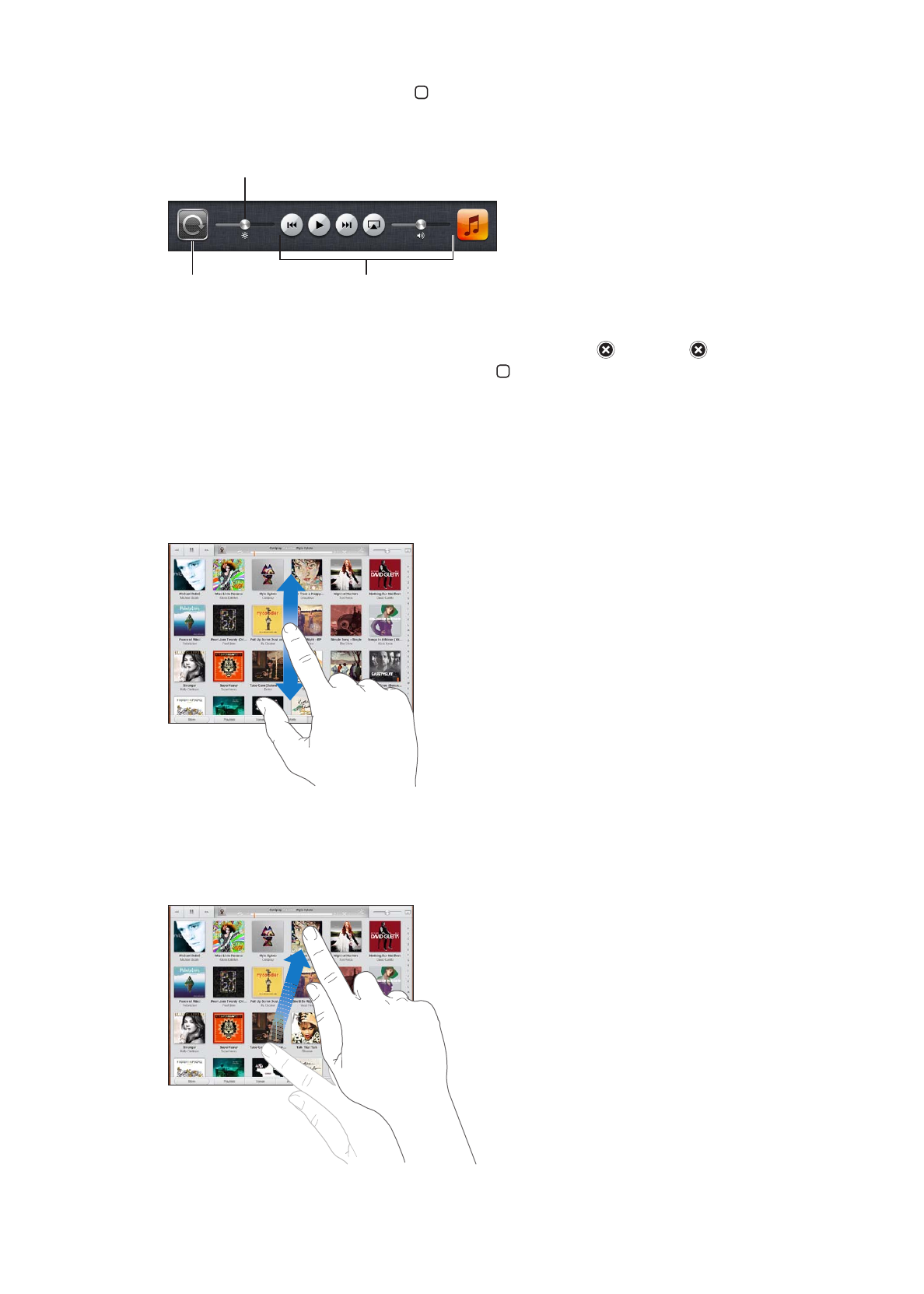
Блокировка ориентации экрана или использования элементов управления музыкой
Дважды нажмите кнопку «Домой» , затем выполните жест пролистывания в нижней части
экрана слева направо.
На экране появятся элементы управления блокировкой ориентации, яркостью и звуком.
Яркость
Яркость
Блокировка
ориентации экрана
Блокировка
ориентации экрана
Элементы управления
воспроизведением музыки
Элементы управления
воспроизведением музыки
Удаление программы с экрана «Домой». Нажмите значок программы и подержите, пока
он не начнет покачиваться и на экране не появится значок . Нажмите , чтобы удалить
программу, а затем нажмите кнопку «Домой» .
Важно:
При удалении программы с iPad удаляются также все документы и данные, созданные
с помощью этой программы.
Прокрутка
Для прокрутки перемещайте палец по экрану вверх или вниз. В некоторых программах,
например Safari, Фотографии и Карты, можно также прокручивать экран по горизонтали.
При перемещении пальца во время прокрутки объекты экрана не выбираются и не
активируются.
Листайте для быстрой прокрутки.
27
Глава 3
Основные сведения
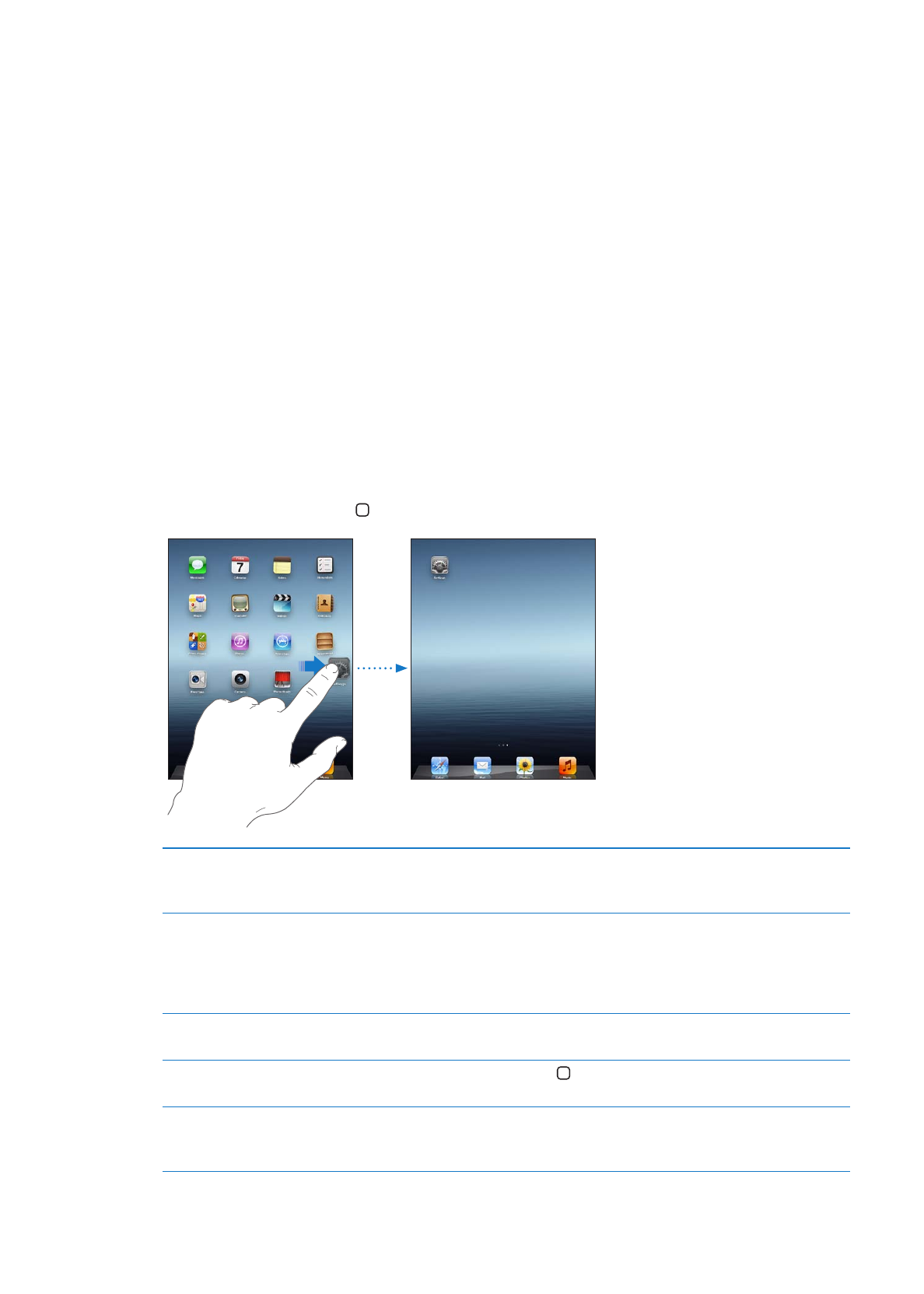
Вы можете дождаться остановки прокрутки или коснуться экрана в любом месте для
мгновенной остановки. Прикосновение к экрану для остановки прокрутки не вызывает выбор
или активацию объектов на экране.
Для быстрого перемещения в начало списка, веб-страницы или сообщения электронной
почты нажмите строку состояния в верхней части экрана.